UG用表达式处理参数关联实例
UG的表达式
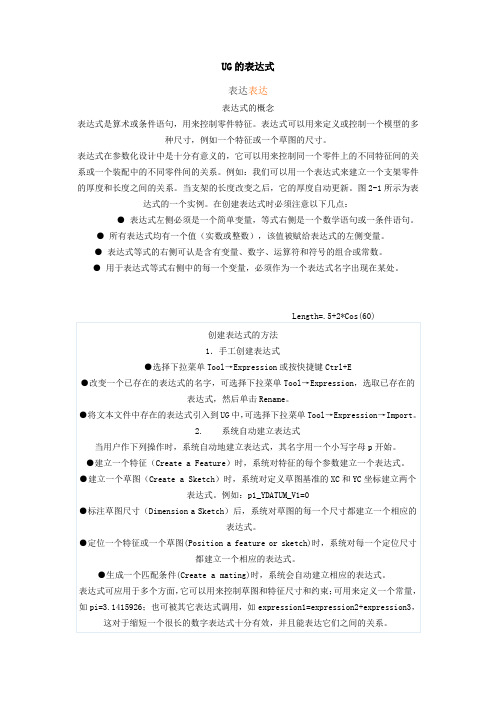
UG的表达式表达表达表达式的概念表达式是算术或条件语句,用来控制零件特征。
表达式可以用来定义或控制一个模型的多种尺寸,例如一个特征或一个草图的尺寸。
表达式在参数化设计中是十分有意义的,它可以用来控制同一个零件上的不同特征间的关系或一个装配中的不同零件间的关系。
例如:我们可以用一个表达式来建立一个支架零件的厚度和长度之间的关系。
当支架的长度改变之后,它的厚度自动更新。
图2-1所示为表达式的一个实例。
在创建表达式时必须注意以下几点:● 表达式左侧必须是一个简单变量,等式右侧是一个数学语句或一条件语句。
● 所有表达式均有一个值(实数或整数),该值被赋给表达式的左侧变量。
● 表达式等式的右侧可认是含有变量、数字、运算符和符号的组合或常数。
● 用于表达式等式右侧中的每一个变量,必须作为一个表达式名字出现在某处。
2.1.3 为什么使用表达式表达式是一个功能强大的工具,可以使UG实现参数化设计。
运用表达式,可十分简便地对模型进行编辑;同时,通过更改控制某一特定参数的表达式,可以改变一实体模型的特征尺寸或对其重新定位。
使用表达式也可产生一个零件族。
通过改变表达式值,可将一个零件转为一个带有同样拓朴关系的新零件。
2.1.4 表达式分类表达式可分为三种类型:数学表达式、条件表达式、几何表达式。
1. 数学表达式可用数学方法对表达式等式左端进行定义。
下表2-1列出一些数学表达式:表2-1 数学表达式数学含义例子+ 加法p2=p5+p3—减法p2=p5-p3* 乘法p2=p5*p3/ 除法p2=p5/p3% 系数p2=p5%p3^ 指数p2=p5^2UG网•UG表达式视频。
UG草图和表达式功能在参数化模型创建中的应用

UG草图和表达式功能在参数化模型创建中的应用一.引言UG是CAID/CAD/CAM/CAE一体化的三维参数化高端软件,自从它1990年进入中国市场以来,发展迅速,现已广泛应用于中国的航空,航天,汽车,造船和电子等工业领域,且其中尤CAD功能应用较广。
因为无论是UG在CAM、CAE还是其它方面的应用,它们总需要模型做为处理对象,这就使得高效,快速,准确地建立起可编辑性强的三维模型作为一个重要问题摆在了我们面前。
二.UG的草图和表达式功能UG的建模功能是很强大的,其主要的建模方法有:UG/实体建模(UG/Solid Modeling);UG/特征建模(UG/Features Modeling);UG/自由曲面建模(UG/Freedom Modeling);UG/用户自定义特征(UG/User-Defined Features)等。
其中,相对于其它CAD软件,UG的特征建模是其比较大的亮点,对于不太复杂的模型,特征建模完全可以胜任,且可以达到很高的建模效率,但对于形状、位置复杂或要求实现参数化的模型,单纯的特征建模就显得麻烦或者很难,这时就需要考虑采用其它的方法,草图(Sketch)和表达式(Expression)功能就是最常用的处理此方面问题的简洁高效的方法。
UG中的草图(Sketch)是指与实体模型相关联的二维图形。
它可以通过对近似的曲线轮廓进行尺寸和几何约束来准确地表达设计师们的设计意图,再辅以拉伸(Extruded Body),旋转(Revolved Body)和扫描(Sweep along Guide)等实体建模方法来创建模型。
利用草图功能创建的模型有以下两个突出优点:易于编辑和修改;易于实现参数化和系列化设计。
UG的表达式功能则可以很方便的将尺寸关联起来以实现参数化。
下面就通过在UG NX环境下,充分利用草图和表达式功能来创建一个足球模型的实例,来认识一下怎样利用草图和表达式的尺寸关联来实现模型的参数化。
5.在UG中利用关系式绘制各种螺旋线及弹簧的有关参数

在UG中利用关系式绘制各种螺旋线的有关参数1.等直径等螺距螺旋线有关参数(1)建立表达式:单击下拉菜单【工具】|【表达式】注:圆的参数方程是:x=rcosθy=rsinθ(2)绘制螺旋曲线:单击曲线工具条|【规律曲线】|【根据方程】,按提示操作:t确定→xt 确定,t确定→yt确定,t确定→zt确定,单击【点构造器】,默认(0,0,0)确定,再次确定,绘制出如图1所示等直径等螺距螺旋线。
图1 图22.变直径等螺距螺旋线有关参数(1)建立表达式:单击下拉菜单【工具】|【表达式】(2)绘制螺旋曲线:单击曲线工具条|【规律曲线】|【根据方程】,按提示操作:t确定→xt 确定,t确定→yt确定,t确定→zt确定,单击【点构造器】,默认(0,0,0)确定,再次确定,绘制出如图2所示变直径等螺距螺旋线。
(3)创建基准平面:单击【基准平面】工具,创建水平基准平面XY平面,并向上偏置50(即h/2),创建竖直基准平面XZ平面,偏置0。
(4)镜像螺旋线:在NX4版本中,单击【编辑】|【变换】|【用平面做镜像】|【复制】,选择图2螺旋线为镜像对象,选择水平面为镜像平面,得到图3所示螺旋线,再单击【编辑】|【变换】|【用平面做镜像】|【移动】,选择图3上半部螺旋线为镜像对象,选择竖直平面为镜像平面,得到图4螺旋线。
在NX6版本中,单击曲线工具条里的【镜像曲线】,选择图2螺旋线为镜像对象,选择水平面为镜像平面,【设置】选项输入曲线为“保持”得到图3所示螺旋线,再单击曲线工具条里的【镜像曲线】,选择图3上半部螺旋线为镜像对象,选择竖直平面为镜像平面,【设置】选项输入曲线为“隐藏”得到图4螺旋线。
3.等直径变螺距螺旋线有关参数(1)建立表达式:单击下拉菜单【工具】|【表达式】(2)绘制螺旋曲线:单击曲线工具条|【规律曲线】|【根据方程】,按提示操作:t 确定→xt 确定,t 确定→yt 确定,t 确定→zt 确定,单击【点构造器】,默认(0,0,0)确定,再次确定,绘制出如图5所示等直径变螺距螺旋线。
UG表达式

表达式Expressions综述在参数化设计中表达式是有价值的,它们可用于控制在一个零件的特征间关系或控制在一个装配件的零件间关系。
表达式用于控制模型参数的数学表达式或条件语句。
表达式既可以用于控制模型内部的尺寸及尺寸与尺寸之间的关系,也可以控制装配件中零件之间的尺寸关系。
表达式语言a =b + c值赋给左侧左侧:变量名右侧:表达式字符串表达式的组成:表达式由两部分组成,左侧为变量名,右侧为组成表达式的字符串。
表达式字符串经计算后将值赋予左侧的变量。
对于UG,表达式有自己的语言,它模仿C编程语言。
p1=10p2=2.5p3=p1/p2p4=p1-p2p5=sqrt(p1) // Built-In Functionp6=distance(4) //Geometry Expressionlength=8width=if (length<8) (2) else (3)变量名表达式的变量名:变量名是由字母与数字组成的字符串,但必须以字母开始;可包含下划线“_”;表达式变量名的字母不分大小写,下面两种情况例外:如果表达式的单位设为恒定的,则表达式变量名大小写有区别;在NX3.0版本之前建立的表达式,其变量名大小写有区别。
判断下列哪些变量名是合法的?p1、P1、2points、two_points、234、abc、height_所有表达式名也可作为变量。
例如下列表达式p1、p2可用于p3中。
p1=10p2=2.5p3=p1/p2//在应用p1及p2于p3之前,p1和p2必须先被定义运算符及内置函数运算符1、算术运算符-+、-、×、/等例:p1=10+3、p3=p1/p2、volume1=length^3 2、相关的、相等的和逻辑运算符例:width=if (length<8) (2) else (3)内置函数例:height=abs(-50)表达式的类型1、算术表达式,如p1=5+8*sin452、条件表达式,如width=if (length<8) (2) else (3)3、几何表达式,如MEASUREMENT(3)在表达式内使用注释在表达式之后实际注释内容前利用“//”在表达式中建立注释。
表达式在UGII工程图中的应用
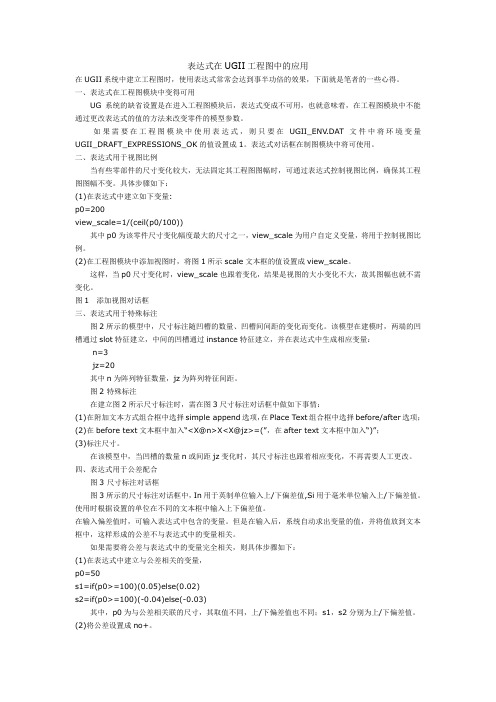
表达式在UGII工程图中的应用在UGII系统中建立工程图时,使用表达式常常会达到事半功倍的效果,下面就是笔者的一些心得。
一、表达式在工程图模块中变得可用UG系统的缺省设置是在进入工程图模块后,表达式变成不可用,也就意味着,在工程图模块中不能通过更改表达式的值的方法来改变零件的模型参数。
如果需要在工程图模块中使用表达式,则只要在UGII_ENV.DAT文件中将环境变量UGII_DRAFT_EXPRESSIONS_OK的值设置成1。
表达式对话框在制图模块中将可使用。
二、表达式用于视图比例当有些零部件的尺寸变化较大,无法固定其工程图图幅时,可通过表达式控制视图比例,确保其工程图图幅不变。
具体步骤如下:(1)在表达式中建立如下变量:p0=200view_scale=1/(ceil(p0/100))其中p0为该零件尺寸变化幅度最大的尺寸之一,view_scale为用户自定义变量,将用于控制视图比例。
(2)在工程图模块中添加视图时,将图1所示scale文本框的值设置成view_scale。
这样,当p0尺寸变化时,view_scale也跟着变化,结果是视图的大小变化不大,故其图幅也就不需变化。
图1添加视图对话框三、表达式用于特殊标注图2所示的模型中,尺寸标注随凹槽的数量、凹槽间间距的变化而变化。
该模型在建模时,两端的凹槽通过slot特征建立,中间的凹槽通过instance特征建立,并在表达式中生成相应变量: n=3jz=20其中n为阵列特征数量,jz为阵列特征间距。
图2 特殊标注在建立图2所示尺寸标注时,需在图3尺寸标注对话框中做如下事情:(1)在附加文本方式组合框中选择simple append选项,在Place Text组合框中选择before/after选项;(2)在before text文本框中加入“<X@n>X<X@jz>=(”,在after text文本框中加入“)”;(3)标注尺寸。
基于UG的表达式及其应用

基于UG的表达式及其应用
王学平
【期刊名称】《机械制造》
【年(卷),期】2003(041)006
【摘要】@@ [1]表达式 rn在 UG中,表达式是用于控制 PART特性的算术或条件等式,易实现参数化设计.表达式一般都由系统自动建立,但用户也可以在表达式对话框中直接输入建立.系统自动建立的表达式是以参数 Parameter的第一个字母 P开始,后接整数构成如 P0 、 P1、 P2等这样的表达式.在进行建立特征、定位特征以及标注草图等操作时,系统都会自动地为特征的尺寸、位置参数以及草图的每一个尺寸约束建立相应的表达式并计算其值.用户建立的表达式名称可以个性化,以便于识别,同时在表达式中还可以使用机内函数如 Pi(0)、条件等式如 b=if(a<=5)(.5* a)else(2)等,从而建立满足用户要求的各种表达式.
【总页数】2页(P20-21)
【作者】王学平
【作者单位】深圳职业技术学院,广东·518055
【正文语种】中文
【中图分类】TP391.7
【相关文献】
1.基于UG的零件间关联表达式及其应用 [J], 谢国明
2.基于UG NX表达式的空间凸轮精确建模 [J], 慕灿;陈科
3.Maya粒子表达式应用——Crowded Bugs特效制作 [J], 刘永刚
4.基于正则表达式、程序插桩和代码替换的以太坊智能合约bug检测和修复方法[J], 肖锋;张鹏程;罗夏朴
5.基于UG NX表达式工具的链轮参数化模板的实体建模 [J], 贾秋霜;夏春华因版权原因,仅展示原文概要,查看原文内容请购买。
UG 深度解析-表达式在参数化建模中的应用

深度解析-表达式在参数化建模中的应用在参数化方面,有意愿交流的加qq 59562466,,,加的时候注明参数化,,,如何用表达式处理参数关联的问题什么是参数关联。
if 参数A=100,then 参数B=300;if 参数A=200,then 参数B=700;if 参数A=300,then 参数B=900;if 参数A=400,then 参数B=500;这样一一对应,而没有其他函数关系的一组参数。
以GB-T5781-2000 螺栓模型为例子。
如何将“公称直径”和型号,两个独立的参数关联起来。
1.定义一个“直径”参数,直径=11,2.定义一个公称直径参数,作用是防止修改参数“直径”时,输入和标准值不符的值,当然这么做只是提供一个思路,处理防错的思路,,具体怎么设置界限值,根据具体需求而定。
MAJOR_DIAMETER= If ( 直径<=5 )Then ( 5 )Else If ( 直径>5&&直径<=6 )Then ( 6 )Else If ( 直径>6&&直径<=8 )Then ( 8 )Else If ( 直径>8&&直径<=10 )Then ( 10 )Else If ( 直径>10&&直径<=12 )Then ( 12 )Else If ( 直径>12&&直径<=16 )Then ( 16 )Else If ( 直径>16&&直径<=20 )Then ( 20 )Else If ( 直径>20&&直径<=24 )Then ( 24 )Else If ( 直径>24&&直径<=30 )Then ( 30 )Else If ( 直径>30&&直径<=64 )Then ( 64 )Else ( 64 )3.定义个公称直径的列表,将所有值“依次!!!!”列表出来LB_MAJOR_DIAMETER= {"5","6","8","10","12","16","20","24","30","64"}4.定义一个整数N,N= ug_findNumberInList( MAJOR_DIAMETER, LB_MAJOR_DIAMETER )+1,获取输入的直径参数在“直径列表”参数中的位置,是第几个。
10.在UG中用关系式绘制圆锥齿轮的有关参数及步骤

在UG中用表达式精确绘制直齿圆锥齿轮的步骤及参数注:渐开线的参数方程是:x=rcosθ+rθsinθy=rsinθ-rθcosθ2.单击曲线工具条|【圆弧/圆】,在弹出的对话框中类型选择【从中心开始的圆弧/圆】,中心点(0,0,0),通过点的X坐标分别为da/2、d/2、db/2、df/2,Y坐标0,Z坐标0,勾选限制【整圆】,即分别绘制出齿顶圆、分度圆、基圆、齿根圆。
3.单击曲线工具条|【规律曲线】|【根据方程】,按提示操作:t确定→xt确定,t确定→yt确定,t确定→zt确定,单击【点构造器】,默认(0,0,0)确定,再次确定,绘制出如图1所示渐开线曲线。
图1 图24.单击【直线】工具,绘制直线1:起点捕捉圆心(0,0,0),终点捕捉渐开线与分度圆的交点;单击下拉菜单【编辑】|【移动对象】,在弹出的对话框中,变换运动类型选择【角度】、指定矢量为Z轴、指定轴点为(0,0,0)、角度为(360/z/4)、复制原先的、非关联副本数1、选择对象为直线1,即得到直线2,如图2所示。
5.单击下拉菜单【编辑】|【变换】,在弹出的对话框中,选择对象为渐开线、单击确定,在弹出对话框中选择【通过一直线镜像】|【选择现有直线】,选择直线2(为镜像线)、单击【复制】、单击【取消】得另一渐开线,如图3所示。
图3 图46.单击下拉菜单【编辑】|【曲线】|【修剪】,在弹出修剪曲线对话框中设置输入曲线为【隐藏】,选择要修剪的曲线为渐开线、边界对象为齿顶圆,修剪后的效果如图4所示。
7.绘制一条通过X轴的直线,单击下拉菜单【编辑】|【移动对象】,在弹出的对话框中,变换运动类型选择【根据三点旋转】、指定矢量为Z轴、指定枢轴点为(0,0,0)、指定起点捕捉直线2的端点、指定终点捕捉X轴直线与分度圆的交点,复制原先的、非关联副本数1、选择对象为上一步修剪好的两条渐开线齿形,得到如图5所示齿形。
图5 图68.单击【圆弧/圆】,在弹出的对话框中类型选择【从中心开始的圆弧/圆】,中心点(0,0,0),通过点的X坐标为(d-db)/2,Y坐标0,Z坐标0,勾选限制【整圆】,即绘制出一个辅助圆。
